怎么在Word打大字
嘿,朋友们!你们有没有遇到过这样的情况呀?在用Word写文档的时候,突然就想把某个字或者某段话弄得大大的,突出显示一下,可就是不知道怎么操作,别着急,今天我就来给大家好好讲讲,怎么在Word里轻松打出大字来,让你的文档瞬间变得亮眼起来!
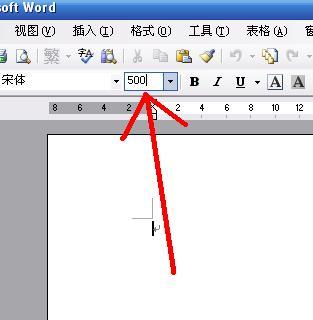
调整字体大小的基本方法
咱先来说说最基础的操作哈,在Word里,要改变字体大小,那真是再简单不过啦,首先呢,你得选中你想要变大的字或者段落,这一步很关键哦,就像你要给某个东西换个新包装,得先把它挑出来嘛,然后呢,找到Word界面上方的那个“开始”选项卡,对,就是那个长得挺显眼的,在这个选项卡里,有个“字体”区域,这里面就藏着咱们的秘密武器——字体大小的设置框。
你看啊,这个设置框旁边有个小三角箭头,点一下它,就会出现一个下拉菜单,里面有好多数字可供选择,这些数字就是字体的大小啦,一般来说呢,数字越大,字体就越大,你可以根据自己的需求,选择一个合适的数字,比如说,你想让这个字特别显眼,那就选个大一点的数字;要是只是想稍微突出一下,选个小一点的数字也够用了,选好之后,嘿,你就会发现你选中的字或者段落已经乖乖地变大啦!
不过呢,有些朋友可能会觉得这样还不够直观,心里没底到底选哪个数字合适,没关系呀,你还可以手动输入你想要的字号大小,就在那个字体大小的设置框里,直接输入数字就行啦,你想把字变得超级大,就可以输入一个比较大的数字,像72、100之类的,这样,你就能把字体调整到你想要的大小啦,是不是很简单呀?
使用快捷键快速调整字体大小
除了上面那种常规的方法,Word还给我们准备了一些方便的快捷键哦,学会了这些快捷键,那操作起来可就更快啦!
假如你想快速地把字体变大一点,那就按住“Ctrl”键,然后再按一下“Shift”键和“>”键,每按一次,字体就会变大一点点哦,反过来呢,如果你想把字体变小一点,那就按住“Ctrl”键,再按“Shift”键和“<”键,这样字体就会变小啦,是不是感觉很方便呀?就像玩游戏里的快捷键一样,用习惯了就离不开啦!
还有哦,如果你想要一次性把字体变得很大很大,也可以连续按多次“Ctrl + Shift + >”这个组合键,直到达到你想要的效果为止,同样的道理,如果你想把字体变小,就连续按“Ctrl + Shift + <”这个组合键,这样操作起来是不是比用鼠标点来点去快多啦?
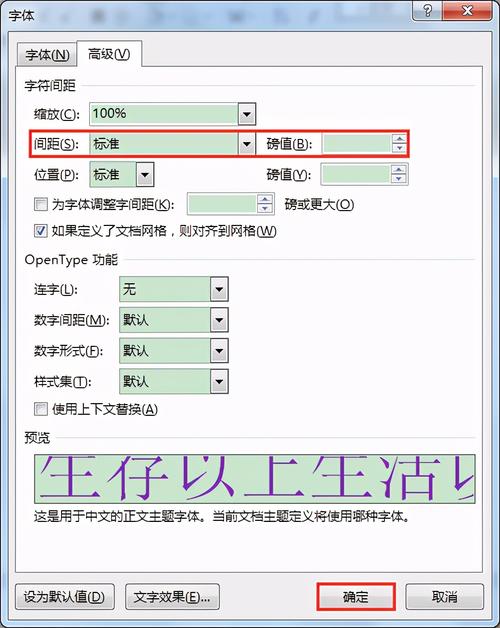
利用格式刷复制字体大小
有时候啊,我们辛辛苦苦把一个字或者一段文字的字体大小调好了,但是还想把这个效果应用到其他地方,难道又要重新调整一遍吗?当然不用啦!这时候,格式刷就派上用场啦!
你先选中已经调整好字体大小的文字,然后点击一下“开始”选项卡里的“格式刷”按钮,这个按钮长得就像一个小刷子,接下来呢,用鼠标选中你想要应用相同字体大小的文字,瞧,神奇的事情就发生了,那些文字的字体大小一下子就变成和之前一样的啦!
而且啊,如果你觉得一次刷不够过瘾,还可以双击“格式刷”按钮,这样你就可以反复多次使用格式刷啦,直到你不想再刷了,再点击一下“格式刷”按钮或者按一下“Esc”键退出就行啦,是不是很实用呀?
通过段落设置调整行间距来突出文字
除了直接改变字体大小,我们还可以通过调整行间距的方式来让文字看起来更突出哦,你想想看,如果一段文字的行与行之间距离比较大,那这段文字是不是就会显得比较醒目呀?
要调整行间距也不难哦,还是先选中你想要调整的文字,然后找到“开始”选项卡下面的“段落”区域,这里面有个“行距”的设置框,你点击一下那个小三角箭头,就会弹出一个下拉菜单,里面有各种行距的选项,单倍行距”“1.5倍行距”“2倍行距”等等,你可以根据需要选择一个合适的行距。
如果你觉得这些预设的行距还不够满意,还可以选择“行距选项”,在里面你可以自己设置具体的数值哦,一般来说呢,行距设置得大一点,文字就会显得更松散、更突出一些,你可以根据自己的喜好和文档的整体风格来调整行距,让文字达到最佳的视觉效果。
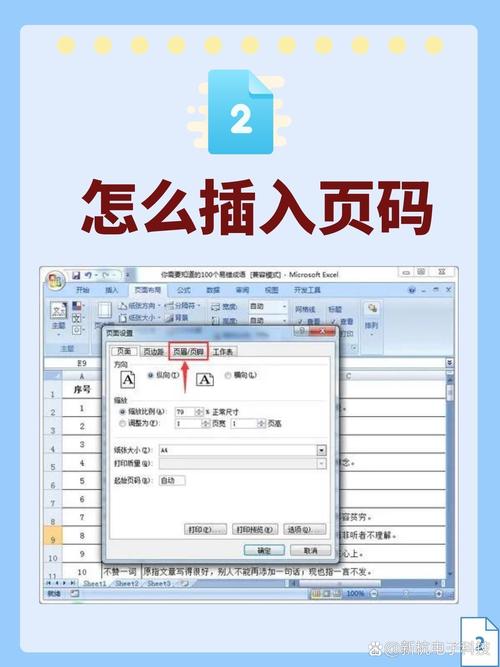
结合字体样式让大字更有特色
光把字体变大了可能还觉得不够有个性,那我们还可以结合字体样式来让大字变得更有特色哦!比如说,你可以把字体加粗、倾斜或者加上下划线等等。
要把字体加粗很简单呀,选中文字后,在“开始”选项卡里找到“字体”区域,有个“加粗”按钮,点一下就好啦,要是想让字体倾斜呢,就点击“倾斜”按钮,如果想加上下划线,就点击“下划线”按钮旁边的小三角箭头,选择你喜欢的下划线样式。
你还可以把多种样式组合起来用哦,比如又粗又倾斜的字体,再加上一条漂亮的下划线,这样的文字肯定会非常吸引眼球的!不过要注意哦,不要过度使用这些样式,不然的话可能会让文档看起来很杂乱,反而达不到我们想要的效果啦。
在文档中插入艺术字
如果你觉得以上的方法还不够炫酷,那不妨试试在文档中插入艺术字吧!艺术字可是Word里的一大特色功能哦,能让你的文字变得像艺术品一样漂亮!
要插入艺术字呢,你先点击“插入”选项卡,然后找到“文本”区域,里面有个“艺术字”按钮,点一下它,接着呢,会弹出一个对话框,让你选择艺术字的样式,这里面有好多各种各样的样式可供选择哦,你可以根据自己的喜好挑一个,选好样式后,再输入你想要的文字内容,然后点击“确定”按钮,艺术字就插入到文档里啦!
插入艺术字后,你还可以对艺术字进行各种设置哦,比如调整字体大小、颜色、形状等等,就像给你的文字穿上了一件漂亮的衣服,让它变得更加与众不同啦!不过呢,艺术字虽然好看,但也不要滥用哦,要根据文档的内容和风格来合理使用,这样才能起到画龙点睛的作用呀!
注意事项和小技巧
在使用Word调整字体大小的过程中呢,还有一些小细节需要注意哦,比如说,如果你发现调整后的字体大小不符合预期,可能是你选择的字号单位不太合适哦,Word里有几种不同的字号单位可供选择呢,像磅值、号数等等,一般来说呢,我们常用的是磅值,因为磅值可以更精确地控制字体的大小。
还有一个小技巧要告诉大家哦,如果你想要快速查看不同字体大小的效果,可以在选中文字后,按住“Alt”键,然后滚动鼠标滚轮,这样就可以实时预览字体大小的变化啦,是不是很方便呀?
另外呢,在调整字体大小时,也要考虑到文档的整体布局和可读性哦,如果字体太大或者太小,都会影响读者的阅读体验的,一般来说呢,标题的字体可以稍微大一些,正文的字体适中就好,这样既能突出重点,又能保证文档的整体美观。
好啦,朋友们!今天关于怎么在Word里打大字的方法就给大家分享到这里啦,其实啊,Word的功能还有很多很多呢,只要我们多去探索、多去尝试,就能发现它的无穷魅力哦!希望这篇文章能对大家有所帮助呀,以后写文档的时候就能把文字变得漂漂亮亮、大大小小随心所欲啦!
以上内容就是解答有关怎么在word打大字的详细内容了,我相信这篇文章可以为您解决一些疑惑,有任何问题欢迎留言反馈,谢谢阅读。
内容摘自:https://news.huochengrm.cn/cyzd/24740.html
